Scripts avec Bash
Guillaume Chanel
Remerciements à Jean-Luc Falcone
Cours système d'exploitation by Guillaume Chanel, Jean-Luc Falcone and University of Geneva is licensed under CC BY-NC-SA 4.0
Scripts
Problème réel
- Aggréger des listes d'emails
- Supprimer les doublons
- Les adresses peuvent être écrites avec des casses différentes
Solution possible
| cat | concatène plusieurs fichiers |
|---|---|
| tr | transforme les caractères |
| sort | trie les lignes |
| uniq | rend unique les lignes répétées |
$ cat mail1.txt mail2.txt | tr '[A-Z]' '[a-z]' | sort | uniq > result.txtLes scripts
- Un script est un fichier texte contenant une séquence de commandes shell
- Le script peut être exécuté comme une commande
Premier Script
Exécuter un script (source)
La commande source permet d'éxécuter un script dans le shell actuel
$ source backup.shExécuter un script (#!)
On peut préciser l'interpréteur par défaut du script avec les caractères #! au début du script (prononcer hash-bang, she-bang ou sha-bang):
Exécuter backup1.sh dans un nouveau processus:
$ chmod u+x backup1.sh
$ ./backup1.shDRY
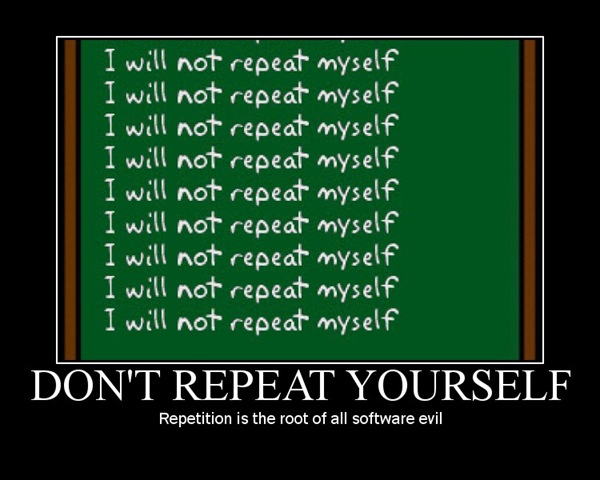
Variables
On assigne des variables avec le symbole =.
On accède à la valeur de la variable avec le symbole $:
$ message="Je suis ... "
$ echo message
$ echo $message
$ echo ${message}
$ echo "${message}Guillaume"Les variables ne sont pas typées.
Exemple de script
Conditions (if then)
Il existe des structures de contrôle if comme dans la plupart des languages:
if [ EXPRESSION ]; then
cmd1
cmd2
...
fiConditions (if then else)
if [ EXPRESSION ]; then
cmd1
cmd2
...
else
cmd10
cmd11
...
fiLes tests
On peut tester une expression avec la commande test généralement utilisée avec des crochets:
test EXPRESSION
[ EXPRESSION ]Tests sur les fichiers
| -e FILE | Le fichier FILE existe | |
|---|---|---|
| -f FILE | Le fichier FILE existe et est un "vrai" fichier | |
| -d FILE | Le fichier FILE existe et est un répertoire | |
| -x FILE | Le fichier FILE existe et est éxécutable | |
| -w FILE | Le fichier FILE existe et on peut écrire | |
| FILE1 -nt FILE2 | Le fichier FILE1 est plus récent que le fichier FILE2 | |
| FILE1 -ot FILE2 | Le fichier FILE1 est plus ancien que le fichier FILE2 |
Exemple de script
Autre expressions de test
| ! EXPRESSION | Retourne vrai si EXPRESSION est fausse |
|---|---|
| EXPR1 -a EXPR2 | Retourne vrai si EXPR1 et EXPR2 sont vraies |
| EXPR1 -o EXPR2 | Retourne vrai si EXPR1 ou EXPR2 sont vraies |
| STRING1 = STRING2 | Retourne vrai si STRING1 égale à STRING2 |
| STRING1 != STRING2 | Retourne vrai si STRING1 n'est pas égale à STRING2 |
Boucles (for)
- Itère sur chaque éléments d'une liste.
- Les éléments sont séparés par des espaces ou des retours à la ligne
- Assigne une variable utilisable à l'intérieur de la boucle
for VAR in LIST; do
CMD1 $VAR
CMD2 $VAR
...
doneUne liste peut être:
- des éléments séparés par des espaces:
for ANIMAL in chat chien oiseau - un range:
for I in {1..9} - une expression représentant un ensemble de fichiers:
for FILE in *.txt
Exemple de script
Substitution de commande
Il est souvent intéressant de capturer le résultat d'une commande.
-
Il existe deux formes de syntaxes:
`CMD OPTIONS ARGUMENTS`$( CMD OPTIONS ARGUMENTS )
$ echo "Mon nom d'utilisateur est: `whoami`"
$ echo "Mon nom d'utilisateur est: $(whoami)"
$ a=`ls *.sh`
$ a=$(ls *.sh)Arguments
Il est possible de récupérer les arguments passés à un script en utilisant, les variables $1, $2, $3, etc.
Usage:
$ ./backup5.sh ~/data ~/data/backupFonctions
Les fonctions se définissent de la manière suivante:
function show {
echo "$1 ------ $2" # $1 et $2 sont les 1er et 2ème paramètres passés à la fonction
}
show foo bar # appel à la fonctionFonction et case
function extract() {
if [ -f $1 ] ; then
case $1 in
*.tar.gz) tar xvzf $1 ;;
*.bz2) bunzip2 $1 ;;
*.rar) unrar x $1 ;;
*.gz) gunzip $1 ;;
*.tgz) tar xvzf $1 ;;
*.zip) unzip $1 ;;
*) echo "'$1' cannot be extracted" ;;
esac
else
echo "'$1' is not a valid file"
fi
}Autres sujets
- Opérations arithmétiques
- Tableaux
- Variables définies par défaut
- Règles pour les guillemets (quotation)
Configurer BASH
Fichiers de configurations
Bash utilise plusieurs fichiers cachés à la racine du home pour obtenir une configuration:
.bashrc | exécuté à chaque nouveau shell (non-login) | .bash_profile | shell de login uniquement. | .bash_logout | exécuté lorsqu'on quitte un shell de login |
|---|
Shell de login (.bash_profile)
- Les shells de logins sont ceux pour lequels on doit s'authentifier:
- Connexion à distance
- Console virtuelle (
tty)
- Un terminal lancé depuis l'interface graphique n'est pas un shell de login
- La pratique actuelle est d'appeler
.bashrcdepuis.bash_profile(automatique sous Mac).
Configuration du shell (.bashrc)
Habituellement, on utilise .bashrc pour définir les éléments suivants:
- Variables d'environement
- Alias
- Permisissions par défaut
- Comportement de Bash
Variables d'environement (export)
- Variables accessibles aux processus
- Tous les langages de programmation (sérieux) permettent d'y accéder.
- Les processus enfants héritent des variables d'environement du parent.
- On accède à leur valeur avec un
$(comme une variable normale). - On les définit avec
export:
$ export VAR1="hello world"
$ echo $VAR1Variables d'environement standard
| $PATH | chemin d'accès | $HOME | répertoire Home | $LANG | Language par défaut | $DISPLAY | Serveur graphique | $PS1 | Prompt | $HOSTNAME | Nom de la machine |
|---|
Le chemin par défaut
- Le chemin d'accès indique où chercher les exécutables.
- La variable d'environement
$PATHdéfinit le chemin par défaut. - Si l'éxécutable n'est pas dans le chemin par défaut, il faut préciser le chemin complet.
Les alias
- On peut définir des alias pour raccourcir l'invocation de commandes et de leurs arguments
- On peut accéder à la commande originale en utilisant un backslash.
- La commande
aliasseule permet d'afficher tous les alias.
Permissions par défaut (umask)
- Il est possible de spécifier les permissions par défaut grâce à la commande
umask. - Syntaxe:
umask [permissions]- Les permissions sont les permissions à enlever en octal.
- Utilisée seule,
umaskdonne sa valeur actuelle.
Commandes utiles
| awk '{print $n}' | selectioner la n ème colonne. |
|---|---|
| basename <FILE> | récupère le nom du fichier (sans le chemin) |
| dirname <FILE> | récupère le chemin d'un fichier |
| sed s/JPEG/jpg/ | remplace 'JPEG' par 'jpeg' |
| uname -n | retourne le nom de la machine |
| cut -c m-n | extrait les caractères de m à n de chaque ligne |
| sed '1d' | ommet la première ligne |
Ressources
-
Livres
- Unix Power Tools 3rd Edition, 2002, O'Reilly.
-
Liens